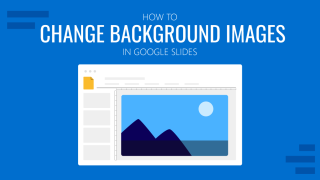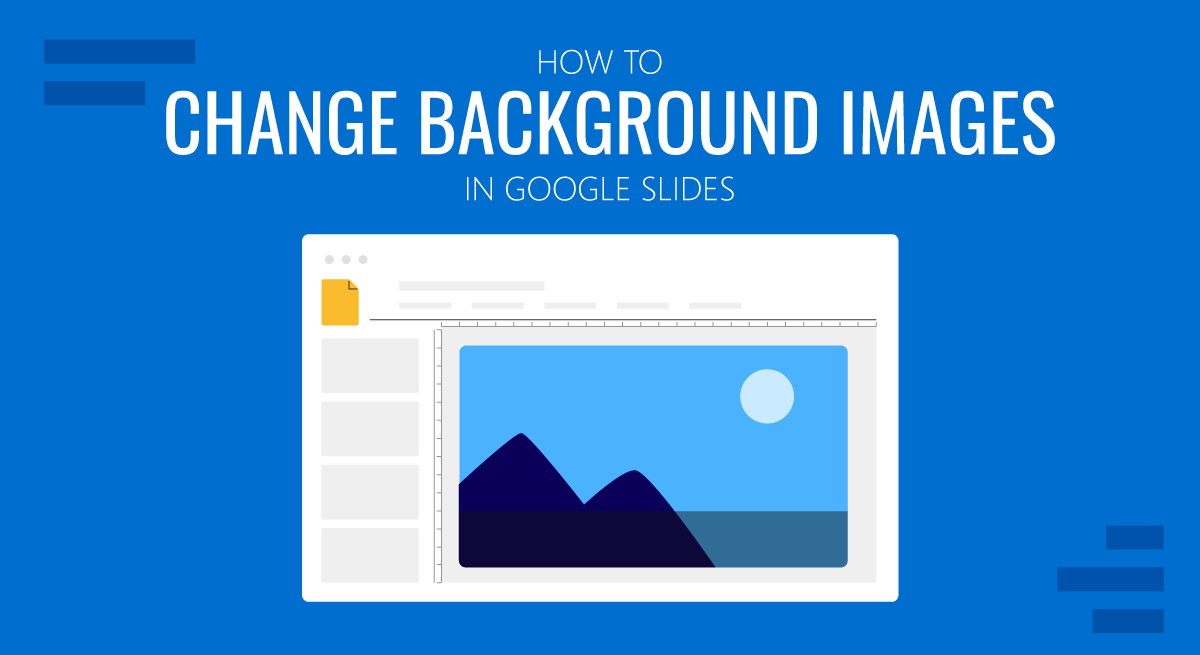
Certains modèles Google Slides sont livrés avec des images d’arrière-plan qui devront peut-être être remplacées. Que ce soit en raison d’exigences de marque ou parce que vous avez simplement une bien meilleure image que vous souhaitez remplacer par celle par défaut, la modification de l’image d’arrière-plan nécessite simplement quelques étapes simples.
Comment changer les images d’arrière-plan de Google Slides
Pour cet exemple, nous allons utiliser une diapositive avec une image de fond que nous avons l’intention de remplacer par une autre. Aller à le Changement de fond option dans le menu supérieur.
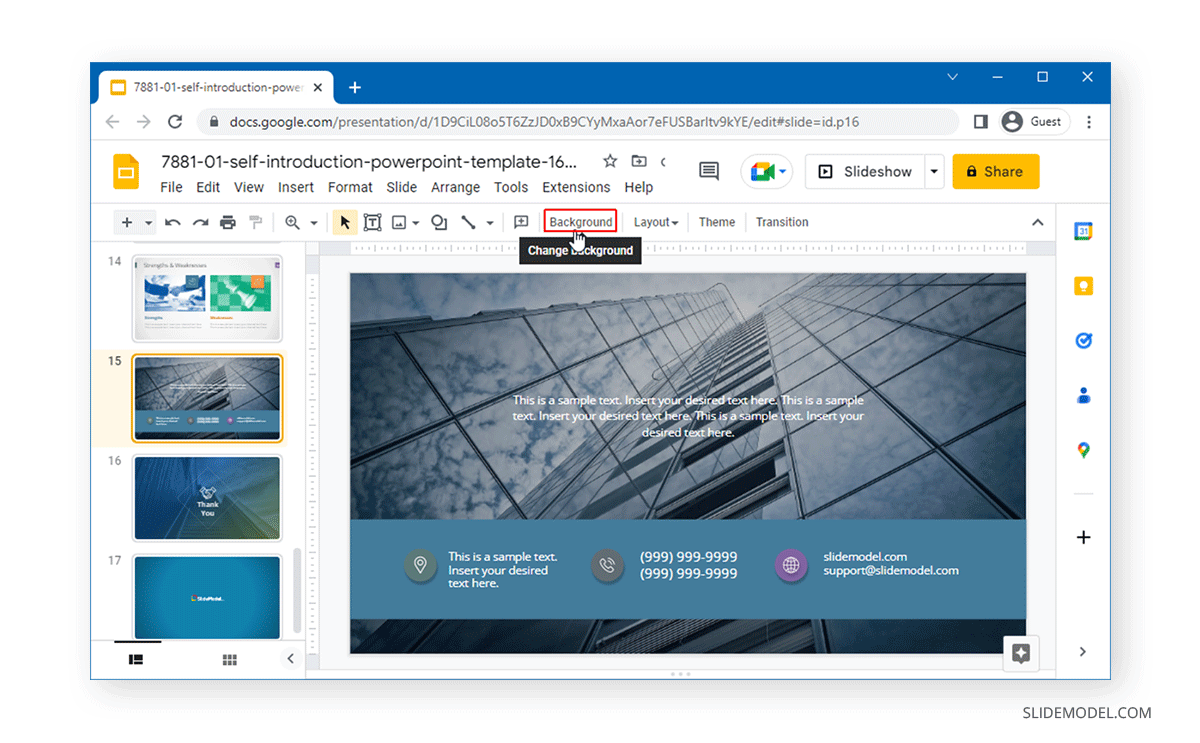
Sélectionner Choisissez une image pour choisir une image pour remplacer l’actuelle.
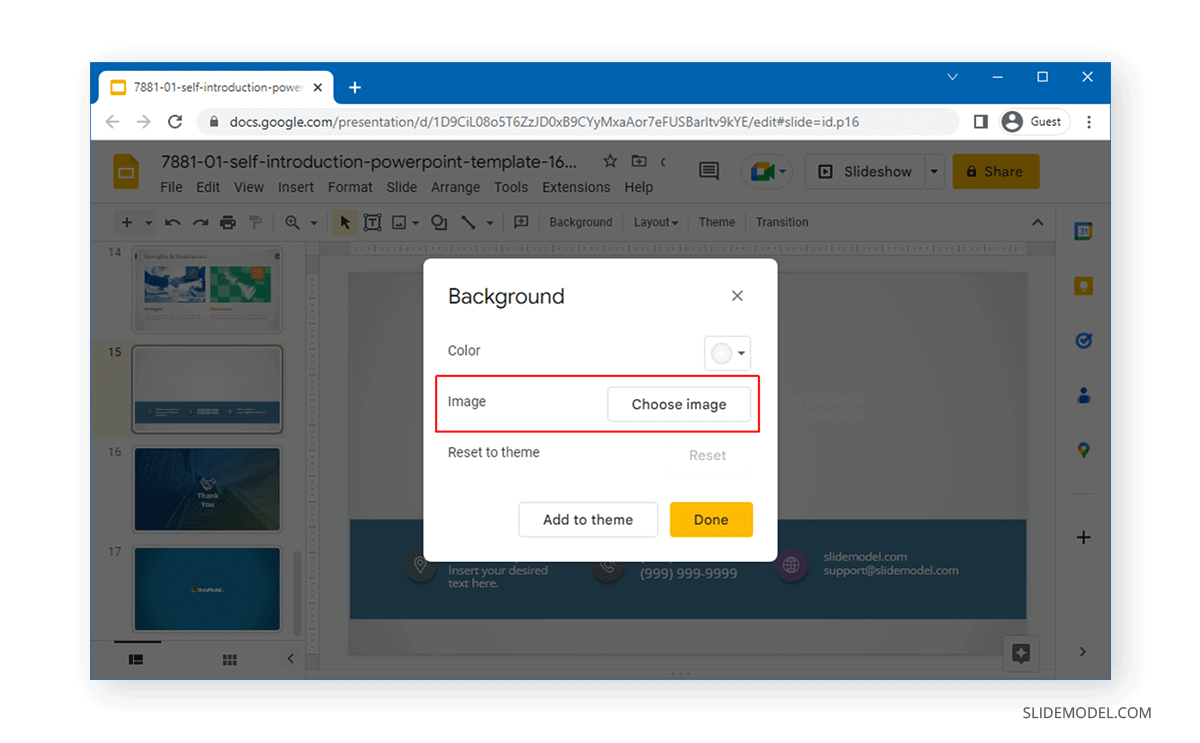
Il existe différentes manières de modifier l’image d’arrière-plan. Vous pouvez soit télécharger une image, soit en sélectionner une dans Google Drive, une webcam, un lien, votre compte Photos ou Google Images.
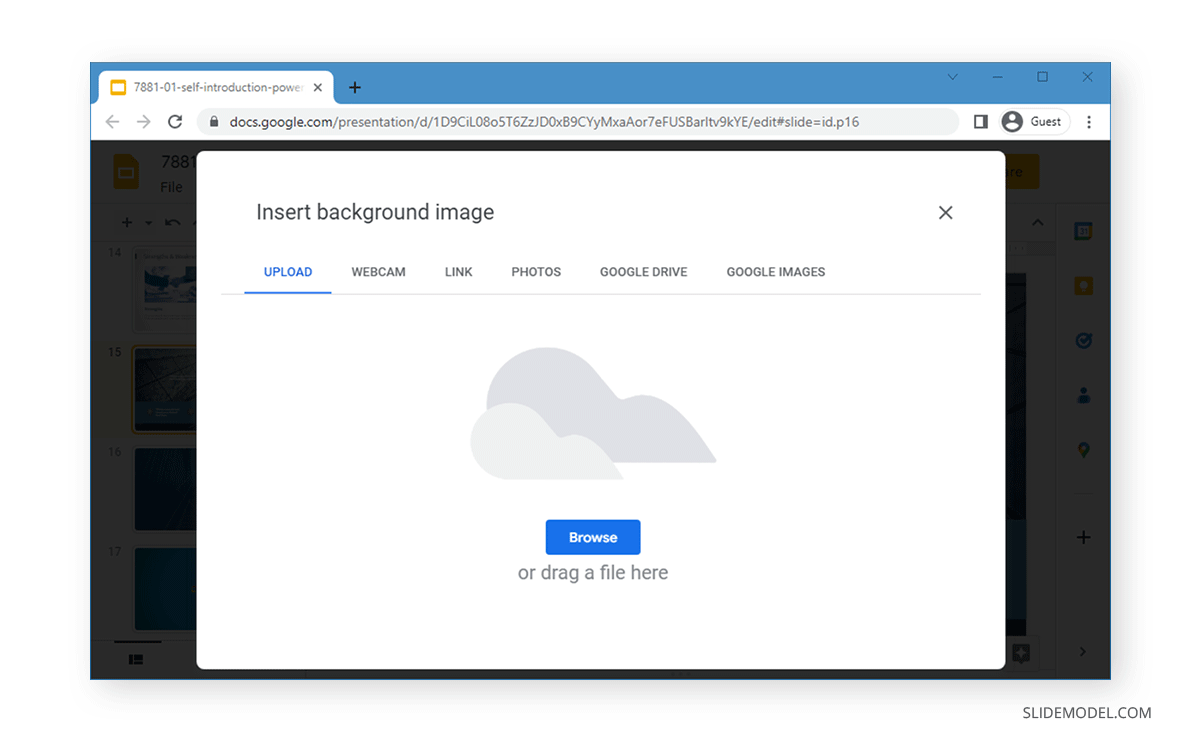
Dans cet exemple, nous allons sélectionner une image de l’ordinateur en la téléchargeant.
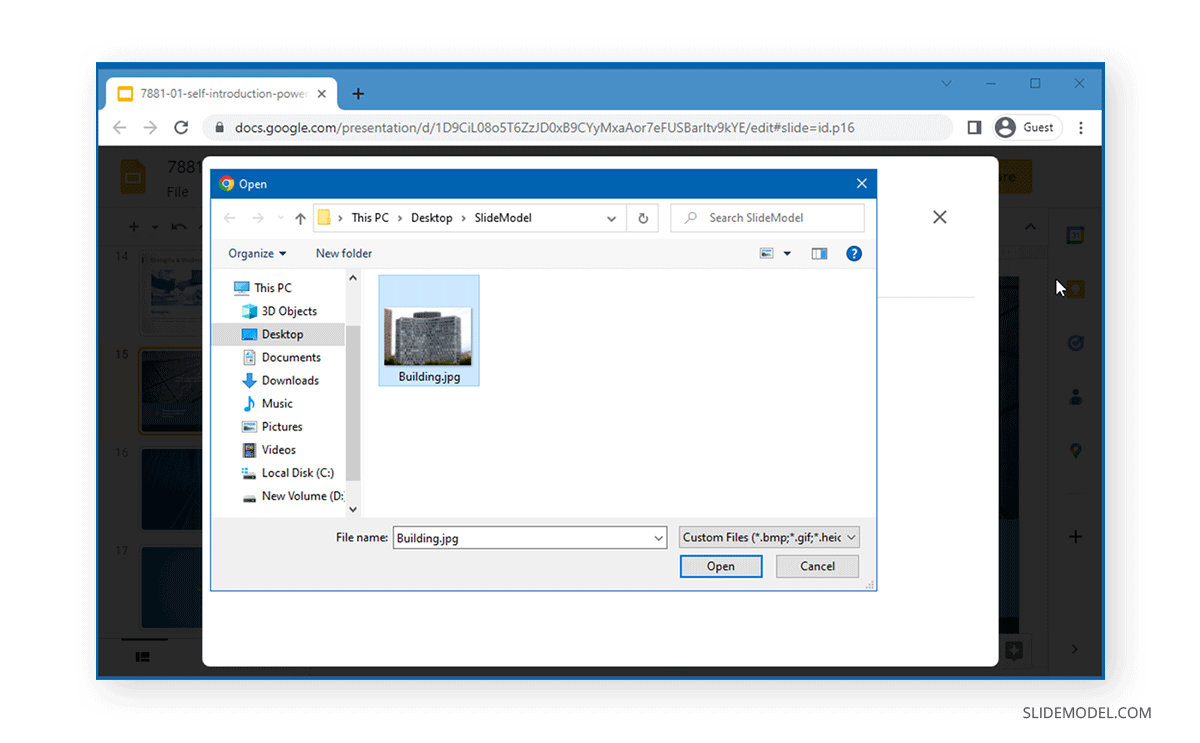
Une fois l’image sélectionnée, cliquez sur Fait.
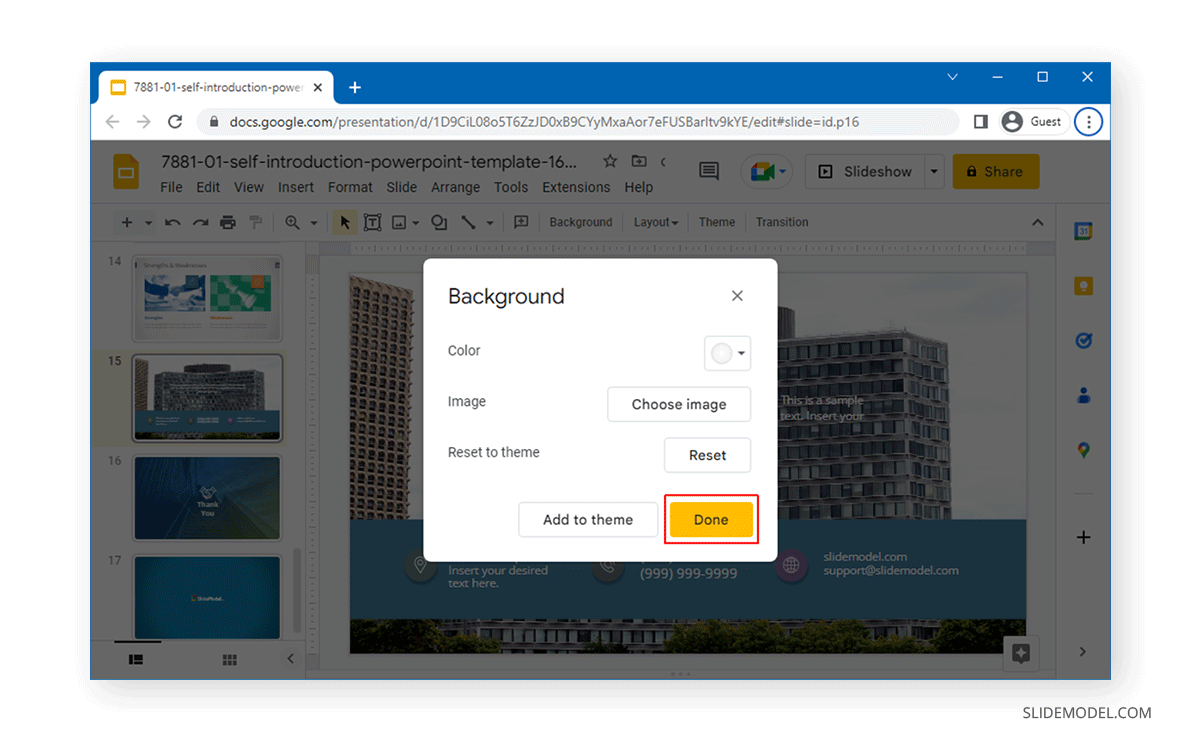
Cela remplacera l’image d’arrière-plan par votre image actuelle.
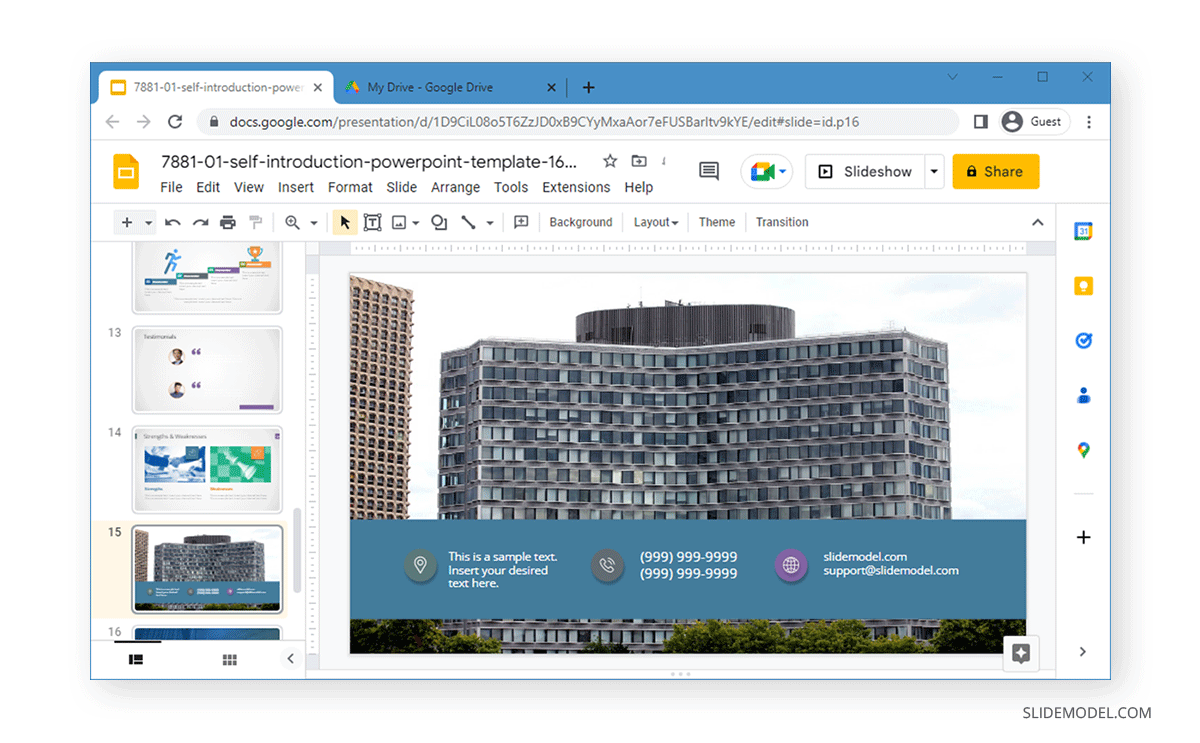
Que faire si vous ne voyez pas la nouvelle image d’arrière-plan après l’avoir sélectionnée ?
Si vous ne voyez pas la nouvelle image d’arrière-plan après l’avoir sélectionnée, cliquez avec le bouton droit sur l’image d’arrière-plan et sélectionnez Supprimer via le menu contextuel.

Bien que cela ne soit pas toujours nécessaire, certaines images sont utilisées comme superposition dans les arrière-plans et doivent être supprimées.
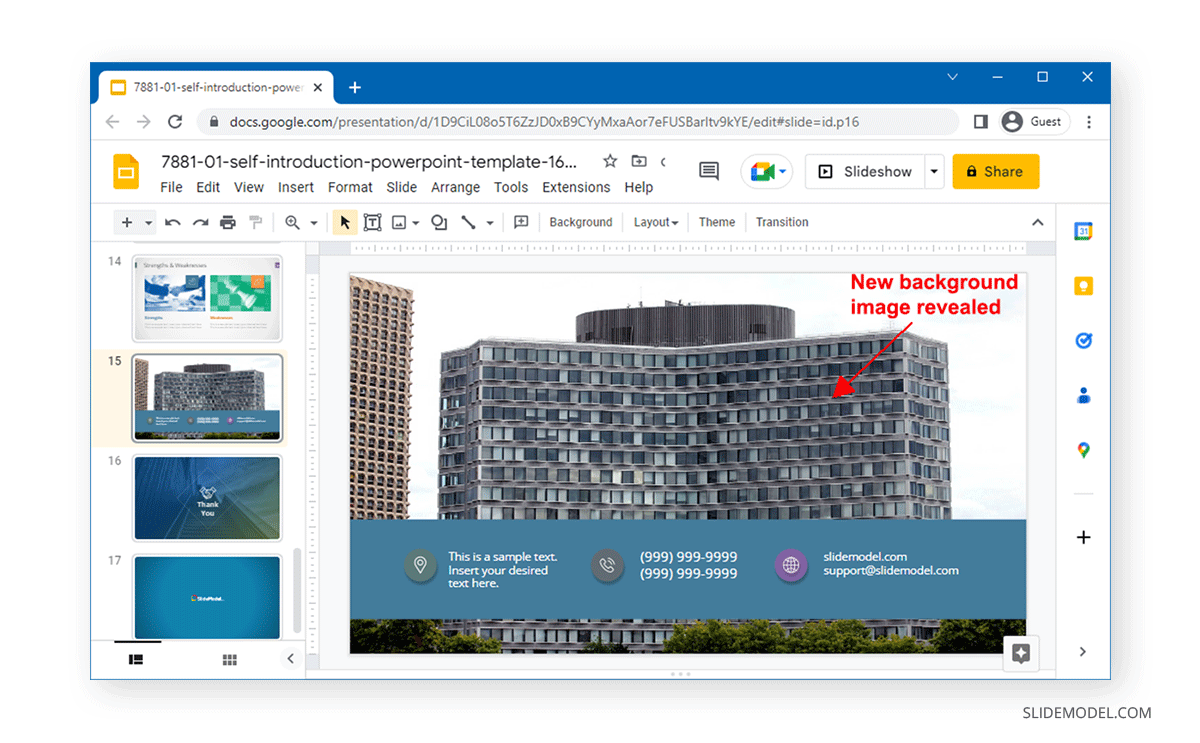
Lors de la sélection d’une image d’arrière-plan, une considération majeure est d’en choisir une avec une haute résolution et selon l’orientation de la diapositive que vous utilisez (par exemple, Standard ou Widescreen). Sinon, l’image d’arrière-plan peut apparaître étirée et déplacée.
Certains modèles Google Slides utilisent des arrière-plans non intégrés dans le jeu, mais en tant qu’images de superposition. Dans ce cas, vous devrez supprimer l’image d’arrière-plan pour révéler celle que vous avez sélectionnée. Cependant, l’image sélectionnée devrait généralement apparaître sans avoir besoin de cela.